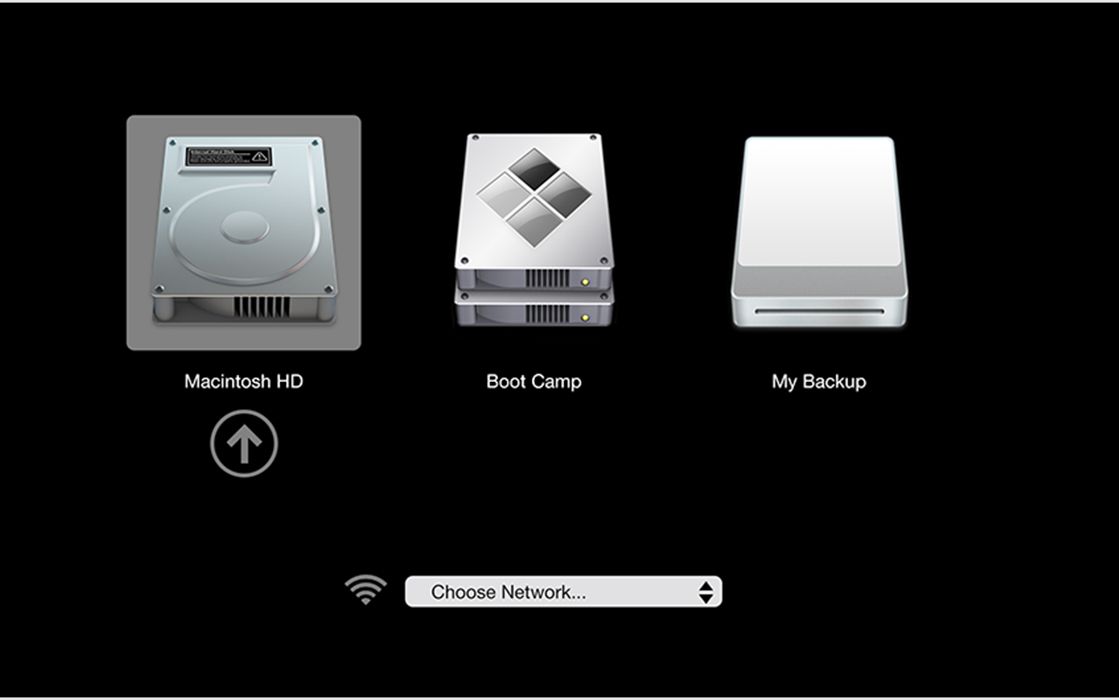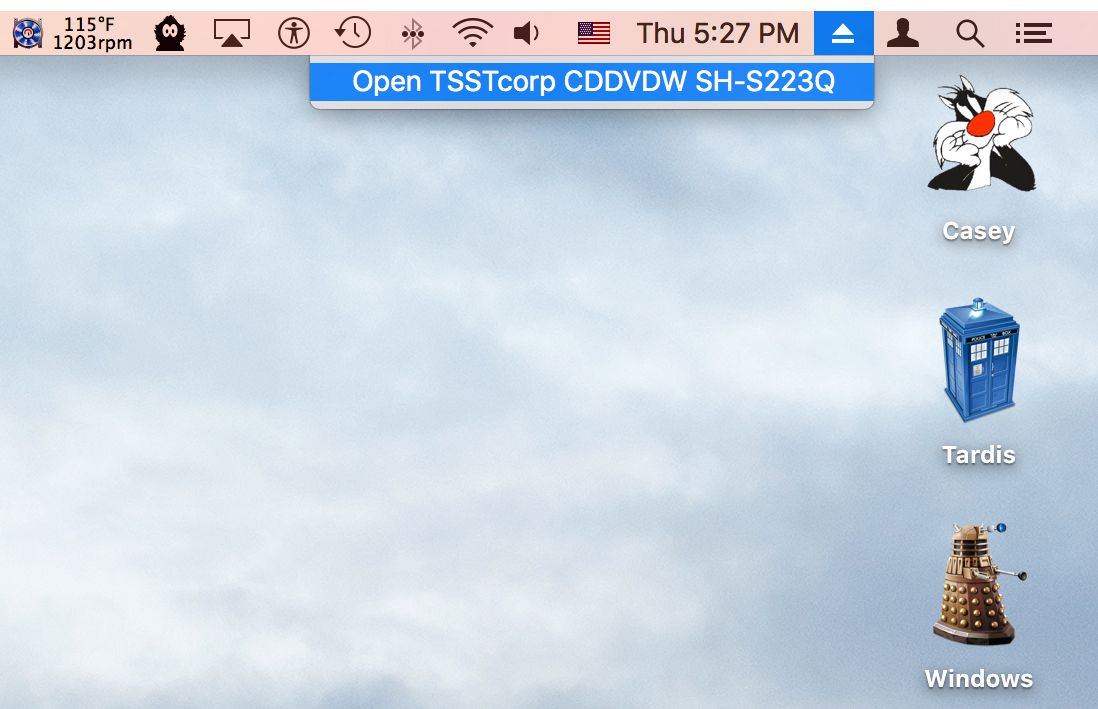Možná jste si všimli, že starším Macům, které mají vestavěné optické jednotky pro čtení a zápis na disky CD nebo DVD, se zdá, že postrádají pár věcí, které jsou velmi běžné u optických jednotek používaných v počítačích: tlačítko pro externí vysunutí a nouzový systém ručního vysunutí . Pokud používáte externí Apple USB SuperDrive, zjistíte, že také postrádá jakoukoli kapacitu mechanického vysunutí. Ti z vás, kteří mají externí přehrávače disků CD/DVD jiných výrobců, najdou obvyklé vysouvací systémy na místě a připravené k použití v případě potřeby. Tlačítko pro vysunutí na optické jednotce vysílá signál do zařízení, které způsobí otevření přihrádky nebo že jednotka pro načítání slotů vyplivne disk CD nebo DVD. V případě, že je vystřelen motor optické jednotky a do přehrávače disků CD/DVD se nedostává napájení, je zde také otvor pro nouzové vysunutí. Otvor umožňuje vtlačit do otvoru tenký ocelový drát, obvykle šikovnou kancelářskou sponku. To způsobí, že se vysunovací systém v optické jednotce zapojí a vytlačí disk CD nebo DVD z jednotky. Optické jednotky v systému Mac postrádají tyto dvě základní funkce, nebo pokud jsou k dispozici, jsou pečlivě skryty návrháři společnosti Apple, aby byl zajištěn jednotný vzhled počítače Mac. Jinými slovy, případ designové trumfové funkce. Zatímco konstruktéři byli ochotni zavřít oči nad problémem vysunutí zaseknutého disku, elektrotechničtí a strojní inženýři poskytli alternativní způsoby, jak dostat zaseknutý disk CD nebo DVD z optické jednotky Mac. Tato příručka se zabývá čtyřmi různými způsoby, jak přinutit počítač Mac vysunout zaseknutý optický disk. Při troše štěstí vám bude fungovat alespoň jedna z těchto metod.
Jak vysunu disk CD z počítače Mac?
Vložil jsem CD do svého Macu a teď nemůžu přijít na to, jak ho vysunout. Kde je tlačítko pro vysunutí? Designéři společnosti Apple odstranili tlačítko fyzického vysunutí a začlenili funkci vysunutí do počítače Mac i samotného operačního systému, což vám umožňuje používat různé způsoby vysunutí optického disku, aniž byste museli pohrávat s jakýmikoli tlačítky nebo v horším případě sponkou na papír pro přístup k otvor pro nouzové vysunutí. Většina metod vysunutí disku je softwarová a jedna z nich vám může pomoci vytlačit zarputilý optický disk.
Vysunout zaseknutý disk CD/DVD – K vysunutí zaseknutého disku CD/DVD použijte terminál
 Jednou z nejméně používaných metod vysunutí optického disku je aplikace Terminal. To je příliš špatné, protože Terminál nabízí několik funkcí, které u jiných metod chybí. Pokud máte více optických jednotek, což je dostupná konfigurace pro starší struhadlo na sýr Mac Pro, můžete použít Terminál k vysunutí jednoho nebo druhého nebo obojího. Terminál můžete také použít k určení interní nebo externí optické jednotky jako cíle pro příkaz vysunutí. Další výhodou Terminálu je, že na rozdíl od některých jiných možností vysunutí pro vysunutí zaseknutého disku Terminal nevyžaduje, abyste vypnuli a restartovali Mac.
Jednou z nejméně používaných metod vysunutí optického disku je aplikace Terminal. To je příliš špatné, protože Terminál nabízí několik funkcí, které u jiných metod chybí. Pokud máte více optických jednotek, což je dostupná konfigurace pro starší struhadlo na sýr Mac Pro, můžete použít Terminál k vysunutí jednoho nebo druhého nebo obojího. Terminál můžete také použít k určení interní nebo externí optické jednotky jako cíle pro příkaz vysunutí. Další výhodou Terminálu je, že na rozdíl od některých jiných možností vysunutí pro vysunutí zaseknutého disku Terminal nevyžaduje, abyste vypnuli a restartovali Mac.
Vysunout zaseknutý disk CD/DVD – K vysunutí zaseknutého disku CD/DVD použijte Správce spouštění OS X
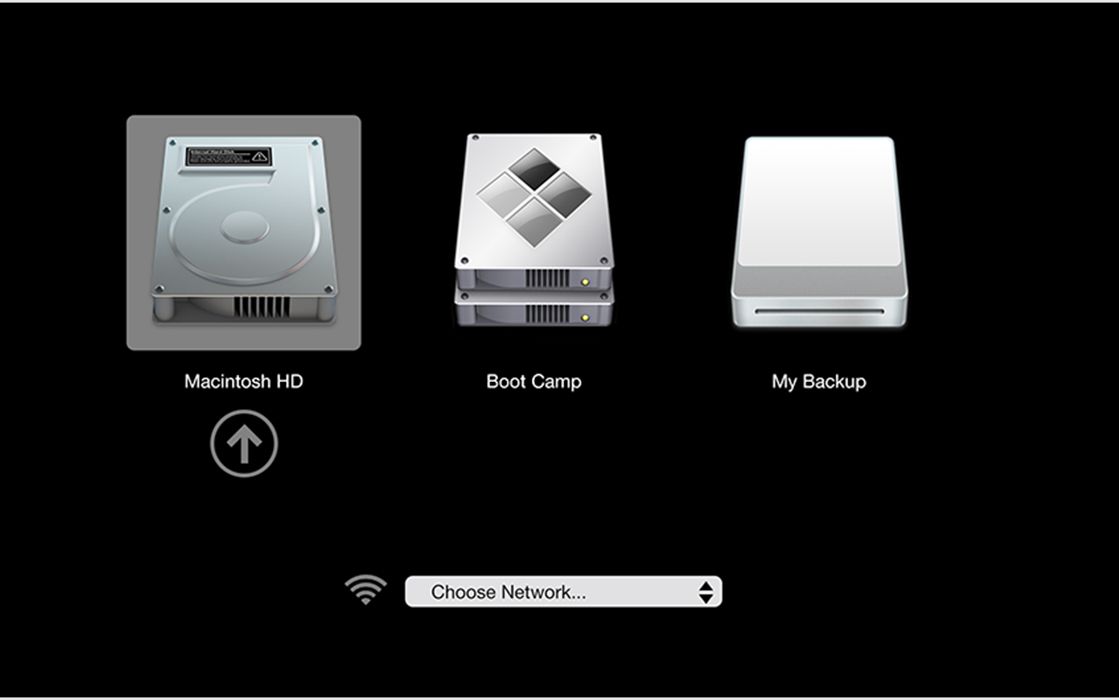 Optické jednotky načítání slotů mají jedinečný problém, ke kterému může dojít, neúspěšné vysunutí může způsobit, že váš počítač Mac bude mít pocit, že v jednotce není žádný optický disk, což způsobí, že nejčastěji používané příkazy pro vysunutí nebudou k dispozici. Ve většině případů, když se rozhodnete vysunout disk v optické jednotce načítající slot, váš počítač Mac nejprve zkontroluje, zda je do jednotky skutečně vložen disk. Pokud si myslí, že není přítomen žádný disk, příkaz k vysunutí neprovede. Pokud se vám to stane, můžete použít tento šikovný trik zahrnující správce spouštění a snadno vynutit vysunutí optických médií.
Optické jednotky načítání slotů mají jedinečný problém, ke kterému může dojít, neúspěšné vysunutí může způsobit, že váš počítač Mac bude mít pocit, že v jednotce není žádný optický disk, což způsobí, že nejčastěji používané příkazy pro vysunutí nebudou k dispozici. Ve většině případů, když se rozhodnete vysunout disk v optické jednotce načítající slot, váš počítač Mac nejprve zkontroluje, zda je do jednotky skutečně vložen disk. Pokud si myslí, že není přítomen žádný disk, příkaz k vysunutí neprovede. Pokud se vám to stane, můžete použít tento šikovný trik zahrnující správce spouštění a snadno vynutit vysunutí optických médií.
Vysunout CD – Přidáním položky lišty nabídky vysunete disk CD nebo DVD
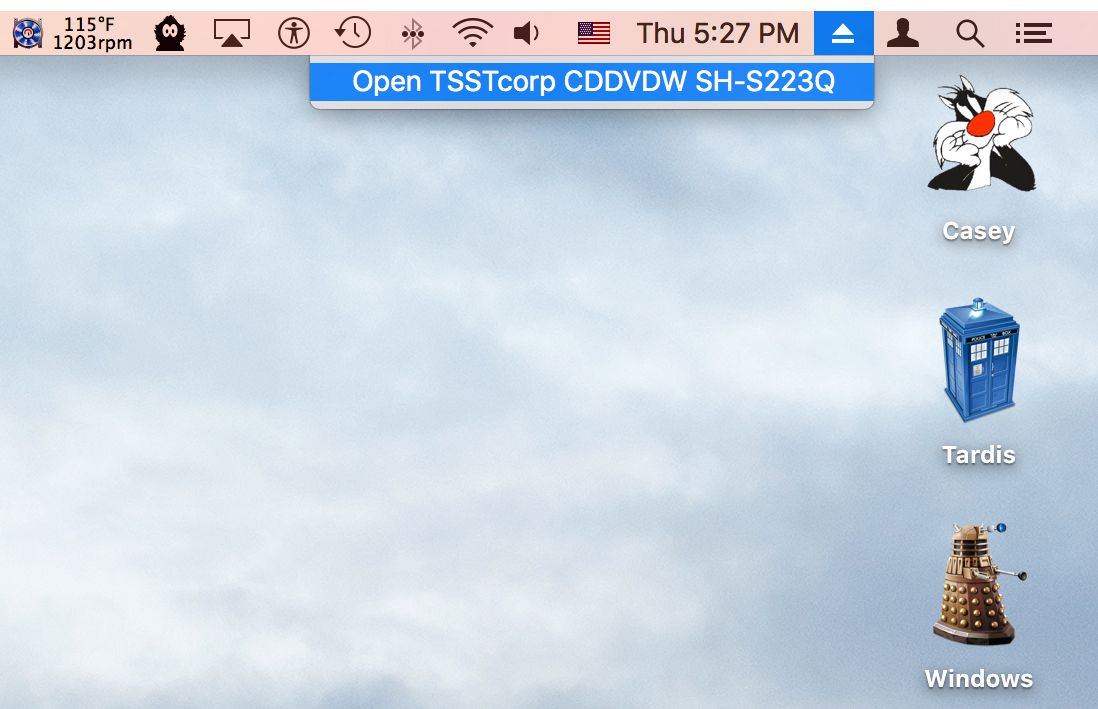 Náš poslední tip na vysunutí zaseknutých médií v optické jednotce je také velmi užitečný jako standardní způsob vkládání a vysouvání disků. Přidání nabídky Vysunutí disku CD/DVD na panel nabídek počítače Mac vám umožní rychle vysunout jakoukoli optickou jednotku připojenou k počítači Mac. To zahrnuje více interních nebo externích jednotek. A protože je příkaz vždy k dispozici na panelu nabídek, můžete k němu kdykoli přistupovat, bez ohledu na to, kolik oken a aplikací zaplňuje vaši plochu …
Náš poslední tip na vysunutí zaseknutých médií v optické jednotce je také velmi užitečný jako standardní způsob vkládání a vysouvání disků. Přidání nabídky Vysunutí disku CD/DVD na panel nabídek počítače Mac vám umožní rychle vysunout jakoukoli optickou jednotku připojenou k počítači Mac. To zahrnuje více interních nebo externích jednotek. A protože je příkaz vždy k dispozici na panelu nabídek, můžete k němu kdykoli přistupovat, bez ohledu na to, kolik oken a aplikací zaplňuje vaši plochu …